ブログのロゴの作成方法は?無料でデザインする方法を解説!
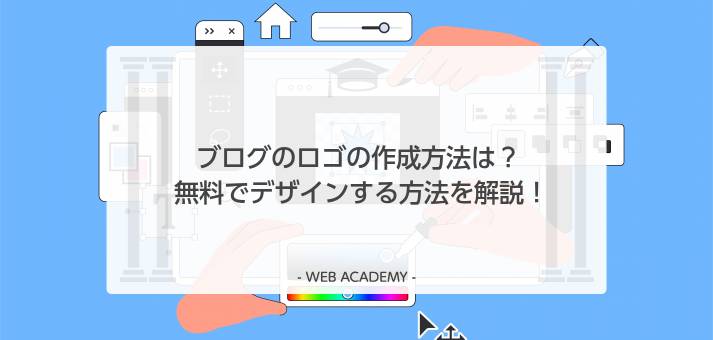
ブログを開設したなら、ぜひとも用意したいのが「ロゴ」です。
有名なメディアはほぼ例外なく独自のロゴを持っており、ブログの名前やイメージをわかりやすくデザインした図像は、ブログを読者に強く印象付ける役割を担います。
かっこいいロゴを作りたいけれど、デザインの技術にもセンスにもあまり自信がない…という方のために、今回はロゴについての基礎知識から、誰でもできる制作の方法までを解説します。
ブログのロゴとは?

本格的なブログを作るなら、ぜひとも用意しておきたいのが「ロゴ」です。
ブログのロゴは、そのブログのタイトルやイメージをあしらった図像で、ブログのヘッダー部分(上部や左上)に置かれ、どのページを開いても常に表示されるため、ブログのコンセプトや世界観を訪れたユーザーに伝える、重要な役割を担っています。
ブログのロゴは画像ファイルで作成されるため、ロゴの内容が検索エンジンでの上位表示や、SNSでの拡散に、直接的に影響を与えるわけではありません。
しかし、ブログを訪れたユーザーが必ず目にするものであり、SNSで引用した際に表示されたり、検索結果で記事タイトルの横にファビコンとして表示されたりするため、ユーザーの印象に残りやすく、ブログのイメージを決定づけるパーツといえます。
ロゴのクオリティが高いブログは、それだけで完成度が高く見えるので、ロゴは時間と手間をかけて作るのがおすすめです。
ブログのロゴの5つのパターン

ブログのロゴを作るにあたっては、まずロゴにどのような種類があるのかを知っておくべきでしょう。
ロゴは大別すると、「アイコン」「ワードマーク」「レターマーク」「コンビネーションマーク」「エンブレム」の5つの種類に分けられます。
この5つのパターンを手がかりに、自分のブログにふさわしいロゴのデザインを考えてみよう。
①アイコン
文字を含まない図像のみで構成されたロゴで、Appleのリンゴのロゴや、Nikiのブーメランのようなロゴが有名です。
おしゃれで見た人に与えるインパクトも抜群ですが、ブログの場合、ロゴはブログのタイトルを兼ねることが多いため、文字情報を含まないアイコンだけのロゴはあまり使われません。
②ワードマーク
文字のデザインを加工して作られたロゴです。
ブログのロゴではもっとも多く見られる形式で、ブログのタイトルをベースに独自の意匠をあしらって作られたものが一般的です。
ワードマークを使うことによって、ブログの名称とその背景にあるコンセプトやイメージをロゴを通じて同時に伝えることができます。
③レターマーク
文字のみで構成されたロゴで、イニシャル(頭文字)などの1文字あるいは2文字のフォントの組み合わせで作られたものを指します。
有名な例としては、プロ野球の巨人のロゴ(読売の「Y」とジャイアンツの「G」を重ねたデザイン)などが挙げられます。
ブログのタイトルが長くワードマーク型のロゴには使いにくい場合などによく用いられます。
④コンビネーションマーク
文字とアイコンを組み合わせたロゴで、ブログのロゴでも多く用いられています。
両者の組み合わせ方としては、アイコンの上下に文字を置く、アイコンと重ねる、アイコンの中に配置するなどが考えられます。
アイコンと文字の両方の情報を伝えられるため人気がありますが、2つの属性の異なる要素を配合するため、フォントの選択、配置、サイズ、バランスなど考えることが多く、自作する場合かなり難易度は高くなるでしょう。
⑤エンブレム
西洋で用いられる紋章のデザインを流用したロゴです。
円や盾の形状の中に文字や画像を組み込んだスタイルが一般的です。
多くの情報を詰め込むことが可能で、エレガントな印象のロゴになりますが、細部が見えにくくなることが多く、うまくこのパターンを取り入れているサイトもありますが、他のパターンに比べるとロゴとしてはあまり向いているとは言えないかもしれません。
ロゴを無料ツール「Canva」で作成する

ブログのロゴの作成で、もっともお手軽なのが「Canva」を使うやり方です。
Canvaは無料のデザインツールで、あらかじめ用意されたテンプレートからパーツを選択し細部を変更することで、デザインの未経験者でも簡単に独自のロゴを作成できます。
ここではCanvaを使ってロゴを作成する手順を見ていきましょう。
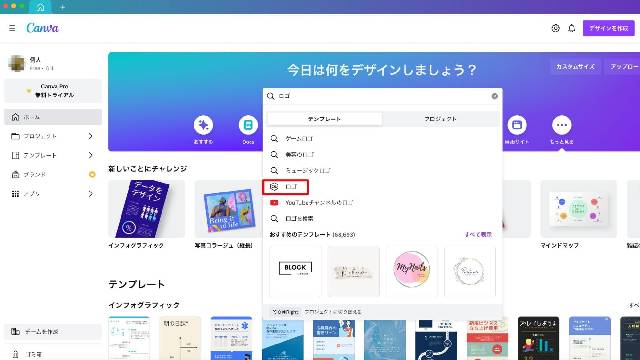
①Canvaを起動しログインしたら、「今日は何をデザインしましょう?」の検索欄に「ロゴ」と入力し、表示されたロゴの項目をクリックしましょう。
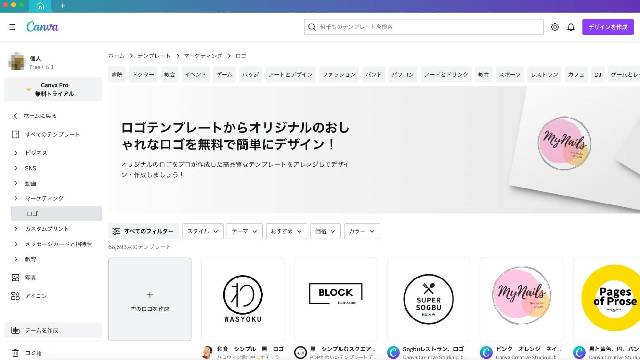
②Canvaに収録されているロゴのテンプレートが表示されるので、デザインのベースにしたいものを選択しましょう。
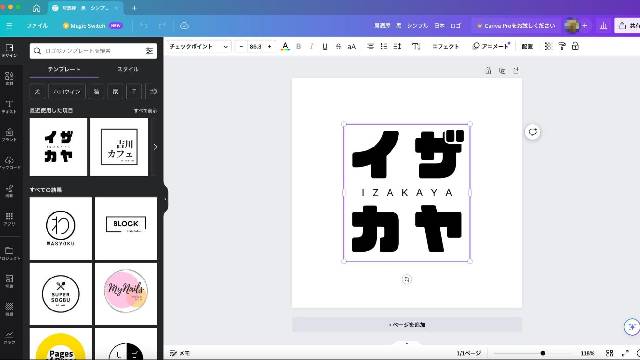
③テンプレートを選択したら、カーソルで手を加えたい箇所をクリックして、内容を変更し、ロゴをデザインしましょう。
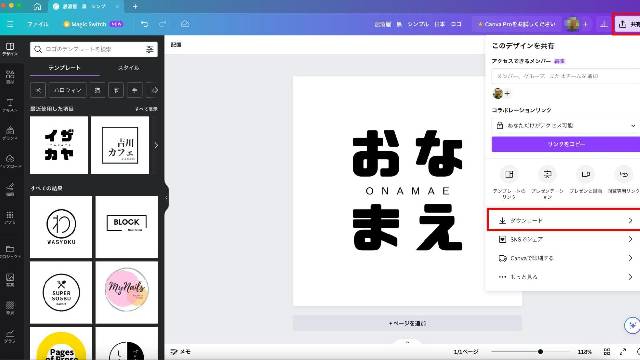
④デザインの変更が完了したら、右上の「共有」ボタンをクリックし、表示されたメニューから「ダウンロード」を選択します。
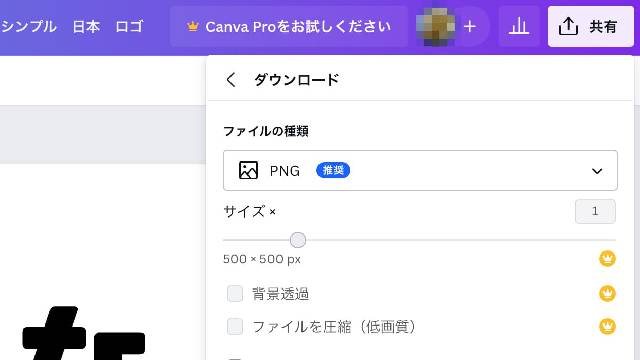
⑤「ファイルの種類」を選択して「ダウンロード」をクリックすると、作成したロゴを画像ファイルとして保存できます。
画像ファイルの解像度を高くしたり、背景を透過したりといった設定は有料版のみ対応しています。
ブログのロゴを作成する方法

ブログのロゴを作成する方法としては、上述したような「Canva」などのツールを使って自分で作るのも手ですが、ほかにもオンラインサービスを利用する、料金を支払ってデザイナーに外注するなどのやり方があります。
ここではブログのロゴの主な作成方法として、3つの手法を紹介しましょう。
手法1:ツールでロゴを自作する【無料】
デザインツールを利用して自分でロゴを作成する方法です。
既に説明したように、「Canva」などの無料ツールを利用すれば、デザインの素養がなくても簡単にロゴを作ることが可能です。
なお、プロのデザイナーの多くはAdobe illustratorを利用していますが、一朝一夕では使いこなせるようにはならない上に月額料金が必要で、デザインに関する勉強もしっかりと必要になります。
手法2:ロゴ作成サービスを利用する【無料】
オンラインのロゴ作成ツールを利用してロゴを作ることもできます。
「Logo Garden」「ONLINE LOGO MAKER」などの無料サービスでは、既存のパーツを組み合わせることで、手軽にロゴを作ることができます。
ただし、パターンには限りがあるためオリジナリティには欠けた、どこかで見たようなロゴになりがちです。
また、作成したロゴを高解像度の画像でダウンロードする場合は有料となることもあります。
手法3:クラウドソーシングで発注する【有料】
クラウドワークスやランサーズといったクラウドソーシングサービスを利用して、プロのデザイナーにロゴを外注する方法です。
デザイナーがロゴを作成する場合、細かいオーダーができる上に、デザイナーの能力次第で、イメージ通りの素敵なロゴを期待できます。
料金の相場は、もっとも安い依頼で5000円前後で、デザイナーの実績や能力次第で価格は数万円、あるいは数十万円というケースもあり、成果物の品質もコストに比例して高くなります。
魅力的なロゴを作るコツとは?

ブログのロゴを自分で作成したいけれど、なんだか見た目が野暮ったくなってしまうとお悩みの方もいると思います。
ロゴの作成においては、他のパーツの制作とは異なるデザイン上のコツがいくつか存在します。
ここではブログのロゴを作る際に抑えておきたい3つのコツを解説しましょう。
コツ1:コンセプトを明確にする
ロゴの制作でもっとも重要なことは、ブログのコンセプトを明確にし、それが投影されたデザインにすることです。
なんとなくの見た目の良さや、漠然としたカッコ良さを起点にロゴを作ろうとすると、デザインの方向性が分散して、とりとめのないロゴになってしまいます。
そのブログの目指す方向や強み、対象読者などを言語化し、そこからどのようなロゴであるべきかを論理的に突き詰めて考える姿勢が重要です。
コツ2:どんな環境でも識別可能な色と形状
ロゴで重要なのは、どのような場所に置かれてもそのロゴを識別できることです。
ブログのロゴはヘッダーだけでなく、SNSの引用、検索エンジンの検索結果、404エラーのページ、ブラウザのブックマークなど様々な場所に表示されるので、それぞれの場所で存在感を発揮するデザインが求められます。
実際に様々な環境にロゴを置いてみて、背景に埋もれてしまわないかを確認しましょう。
コツ3:無駄を削ぎ落としてシンプルにする
ブログへの思い入れを込めてロゴを作ろうとすると、情報過多に陥ることがよくあります。
ブログの理念や思想などを全て漏らさずロゴに詰め込もうとすると、ごちゃごちゃしてしまいユーザーの印象に残らないデザインになりがちです。
ロゴで表現するコンセプトはひとつに絞り、それ以外の要素は削ぎ落としたシンプルなデザインを目指すのが成功の秘訣です。
ワンポイント:WordPressにロゴを設定するには?

作成したブログのロゴは、ブログのヘッダーに設置することで完成となります。
ロゴを設置する機能は、ほぼ全てのブログサービスが対応しており、管理画面から指定できるようになっています。
ここでは一例として、WordPressの定番テーマ「Cocoon」で、ロゴを設定する手順を見ていきましょう。
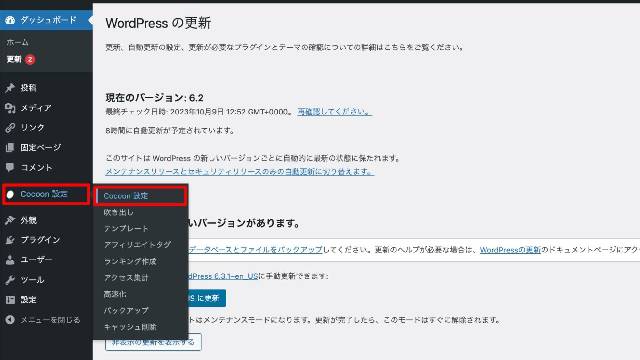
①WordPressの管理画面を開いて、左カラムの「Cocoon設定」から「Cocoon設定」を開きましょう。
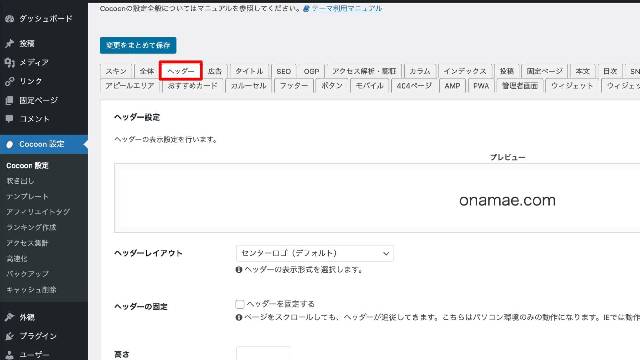
②上部のメニュータブの中から「ヘッダー」をクリックします。

③「ヘッダー」内の「ヘッダーロゴ」で「選択」をクリックしましょう。
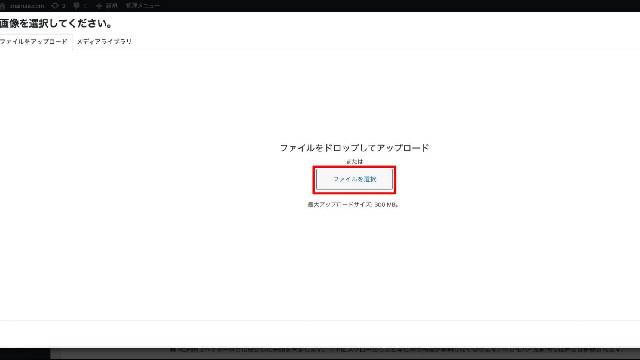
④「画像を選択してください」が開くので、作成したロゴの画像ファイルをドラック&ドロップもしくは「ファイルを選択」からアップロードしましょう。
まとめ
今回は、ブログ用のロゴの役割や作成方法について解説しました。
ロゴの制作には、コンセプトを考案する能力や、造形や色の感覚、高度な抽象化のセンスが求められるため、プロのデザイナーでもロゴ制作を苦手としている方は少なくありません。
また、デザイン的に優れているだけでなく、ブログをユーザーに覚えてもらう機能面での役割も重視されるため、両者を高いレベルで実現するのは、かなり難易度が高いといえます。
今回はCanvaを用いた制作方法を紹介しましたが、ロゴのクオリティに満足できなかった場合は、予算を確保して外部のデザイナーに依頼する選択肢も検討しましょう。
ロゴはブログの「顔」となる重要なパーツなので、妥協せずに理想のデザインを追求しましょう!
誰でも10分!WordPressブログの始め方
ブログを始めるには、ライブドアブログやはてなブログといった無料ブログを使う方法、
あるいはWordPressなどを使用する方法があります。
まだWordPressを持っていない人でも、簡単に準備できる方法を以下の記事で解説しています。
初心者でもわずか10分で始められるので、参考にしてみてください。
合わせて読みたい

【完全ガイド】誰でも10分!WordPressブログの始め方
独自ドメインを取得するなら「お名前.com」
「お名前.com」は、国内No.1のドメイン登録サービス。独自ドメインと合わせて、WordPressの自動インストールに対応したレンタルサーバーも利用できます。WordPressや独自ドメインを一度も使ったことのない人でも、スムーズに始められるはず。
独自ドメインを取得しようと考えている方は、以下のリンクから、ぜひご利用ください。




